Der Microsoft Edge ist ein vielseitiger Browser mit vielen verschiedenen Funktionen. Eine Funktion im Edge-Browser ist die Funktion „Sammlungen“.
Eine Sammlung im Microsoft Edge-Browser ist eine Sammlung von Themen, die Sie kuratieren und bündeln können. Auf diese Weise können Sie in der „Sammlung“ verschiedene Informationen zu diesem Thema hinterlegen. Sie können diese Sammlungssammlung auf verschiedenen Geräten synchronisieren, auf denen Sie ein Microsoft-Konto verknüpft haben.
Die Informationen, die Sie in einer Sammlung speichern können, sind beispielsweise ein Link zu einer Website, ein Bild, aber auch Teile ausgewählten Text oder selbst verfasster Text.
Durch die Bündelung dieser Informationen in „Sammlungen“ können Sie eine Sammlung zu einem oder mehreren Themen zusammenstellen. Diese Themen oder die gesamte Sammlung können Sie dann auch per E-Mail oder in einer App mit anderen teilen.
Sammlungen in Microsoft Edge
Um eine Sammlung zu erstellen, klicken Sie auf „Sammlungen“. Schaltfläche im Microsoft Edge Menüleiste. Klicken Sie anschließend auf „Neue Sammlung erstellen“.
Geben Sie einen eindeutigen Namen für die Sammlung ein. Anschließend können Sie dieser Sammlung Sammlungen hinzufügen.
Klicken Sie auf die neu erstellte Sammlung, um Informationen hinzuzufügen. Um der Sammlung eine Website hinzuzufügen, öffnen Sie die Website, die Sie hinzufügen möchten, und klicken Sie dann im Sammlungsfenster auf den Link „Aktuelle Seite hinzufügen“. Die Seite wird nun zur Sammlung hinzugefügt.
Dasselbe können Sie auch für Bilder und Textteile tun. Klicken Sie mit der linken Maustaste auf ein Bild und ziehen Sie es in das Sammlungsfenster. Das Bild ist jetzt Teil der Sammlung.
Es ist auch möglich, der Sammlung Texte oder Links hinzuzufügen. Dies funktioniert auf die gleiche Weise, indem Sie den Text oder Link auswählen und ihn dann in die Sammlung ziehen. Sie können selbst eine Notiz hinzufügen, indem Sie auf die drei horizontalen Punkte neben „Aktuelle Seite hinzufügen“ und dann auf „Notiz hinzufügen“ klicken.
Es ist auch immer möglich, mit der rechten Maustaste auf ein Element wie einen Text oder ein Bild zu klicken. Klicken Sie im Menü auf „Zu Sammlungen hinzufügen“ und wählen Sie den Namen der Sammlung aus oder erstellen Sie eine neue Sammlung.
Sobald Sie schließlich eine Sammlung zu einem bestimmten Thema erstellt haben, können Sie alle Informationen zu diesem Thema in verschiedenen Fenstertypen erneut öffnen. Gehen Sie zurück zu den Sammlungen und klicken Sie auf die Schaltfläche „Weitere Optionen“.
Sie können sie jetzt umbenennen, die Sammlung löschen oder alle Informationen in der Sammlung in einem neuen Tab, Fenster oder privaten Fenster öffnen.
Wenn Sie die Sammlung teilen möchten, öffnen Sie die Sammlung, klicken Sie auf die drei horizontalen Punkte und dann auf „In die Zwischenablage kopieren“.
Anschließend können Sie diese Zwischenablage verwenden, um die Sammlung zu bearbeiten weitergeben E-Mail oder in einer anderen App. Wenn du Microsoft Word oder Excel installiert ist, können Sie die Sammlung auch in eine dieser Apps exportieren.
Ich hoffe, Sie damit informiert zu haben. Vielen Dank fürs Lesen!

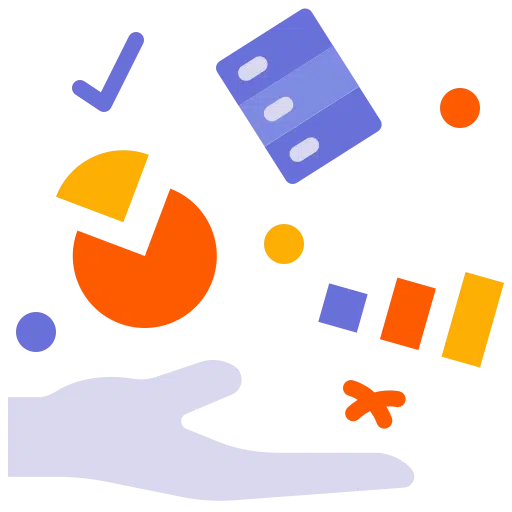
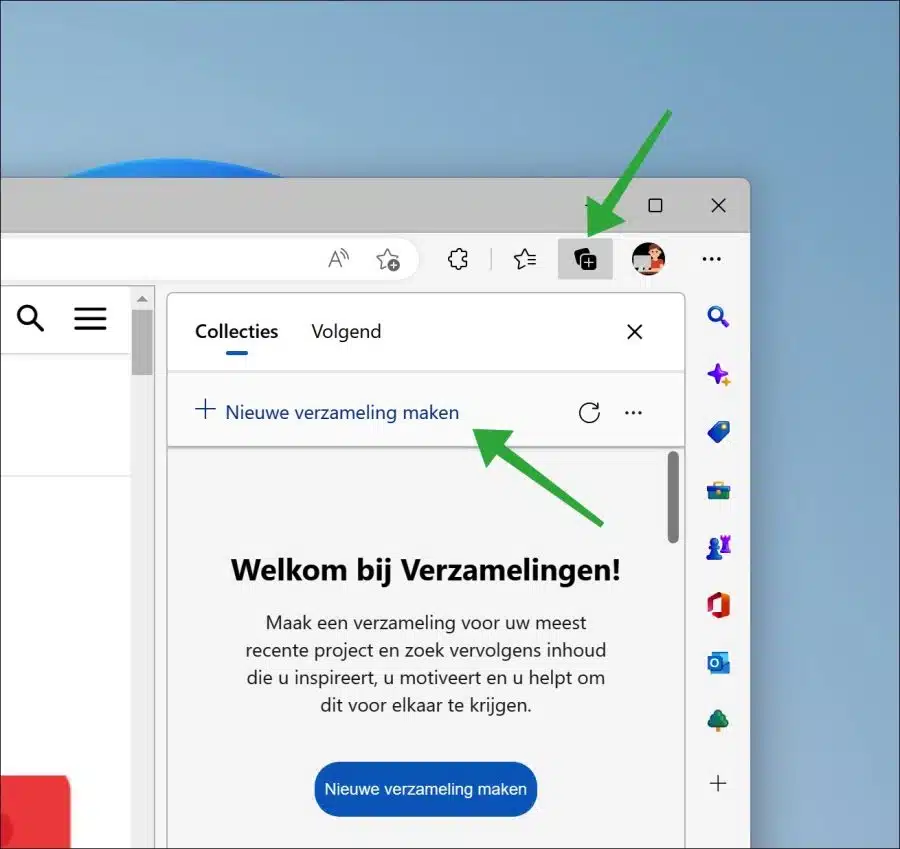
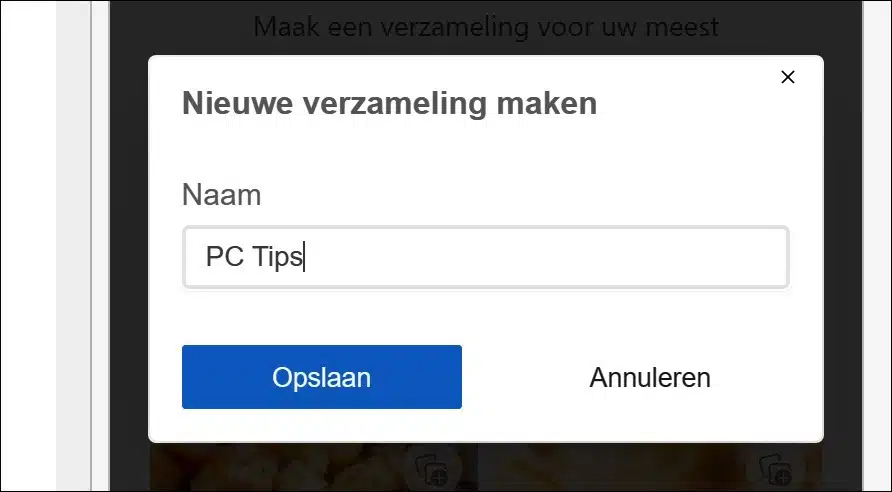
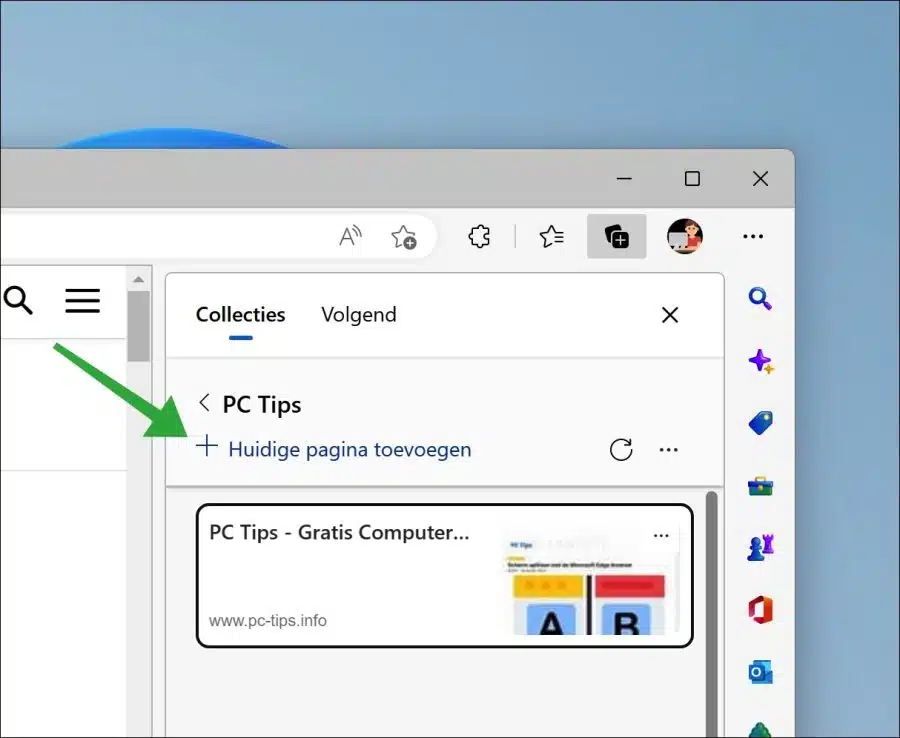
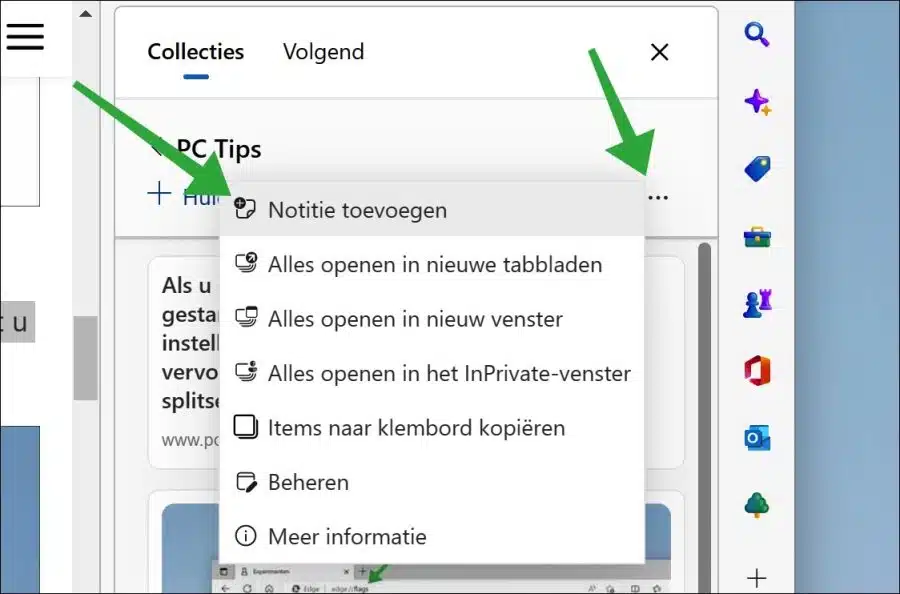
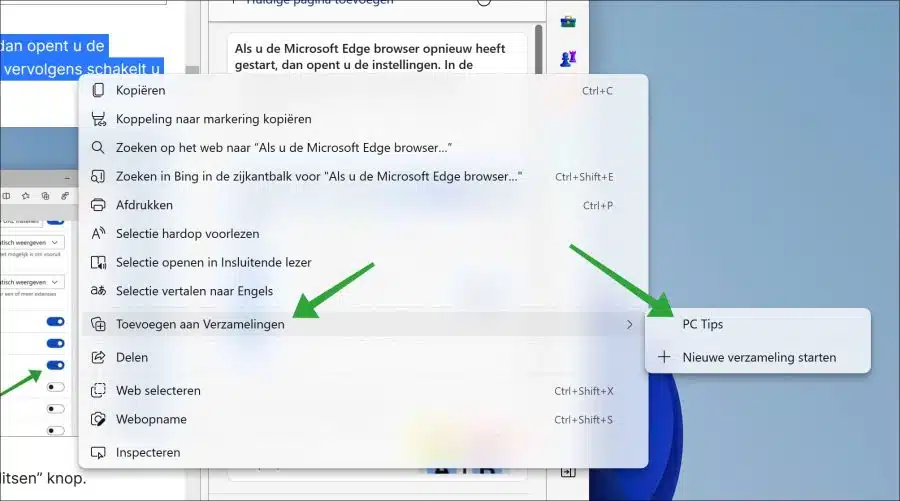
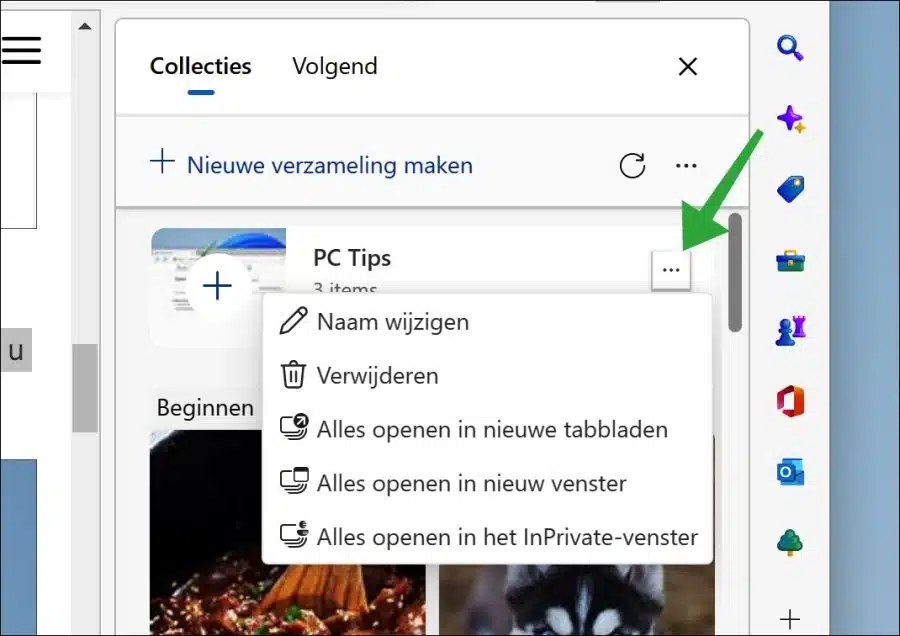
Meine Schaltfläche oben rechts in den Sammlungen ist sichtbar, aber sobald ich darauf klicke, wird der blockierte Nachrichteninhalt angezeigt. Bitte wenden Sie sich an den Site-Administrator.
kennst du die Lösung???
Hallo, das ist wahrscheinlich eine Einstellung, die extern über eine Richtlinie blockiert wird. Eine Richtlinie ist oft eine Einschränkung hinsichtlich der Einstellungen auf einem Arbeits-/Schul-Laptop oder PC. Dies kann auch passieren, wenn der Computer über die Arbeit oder die Schule Teil von Microsoft 365 ist. Dies muss durch Entfernen oder Ändern der externen Richtlinie behoben werden. Ich vermute das aufgrund deiner Geschichte.
Hier noch ein paar Tipps:
https://answers.microsoft.com/en-us/microsoftedge/forum/all/why-wont-the-edge-browser-display-my-collections/3c0bc868-c55d-4717-8b38-b9cf9559cb90Viel Glück!
hallo
Mein HP-Laptop liegt einen Tag hinter dem Zeitplan. Wie stelle ich die genaue Uhrzeit und den genauen Tag ein?
Danke für Ihre Aufmerksamkeit
Hallo, so können Sie die Uhrzeit synchronisieren: https://www.pc-tips.info/tips/windows-tips/tijd-synchronisatie-mislukt-in-windows-11-of-10/
Viel Glück!